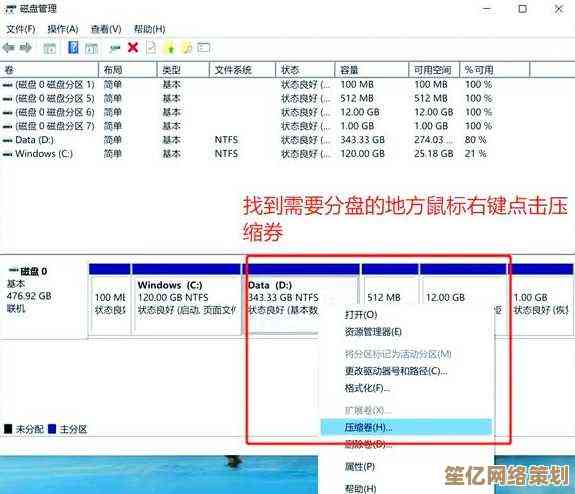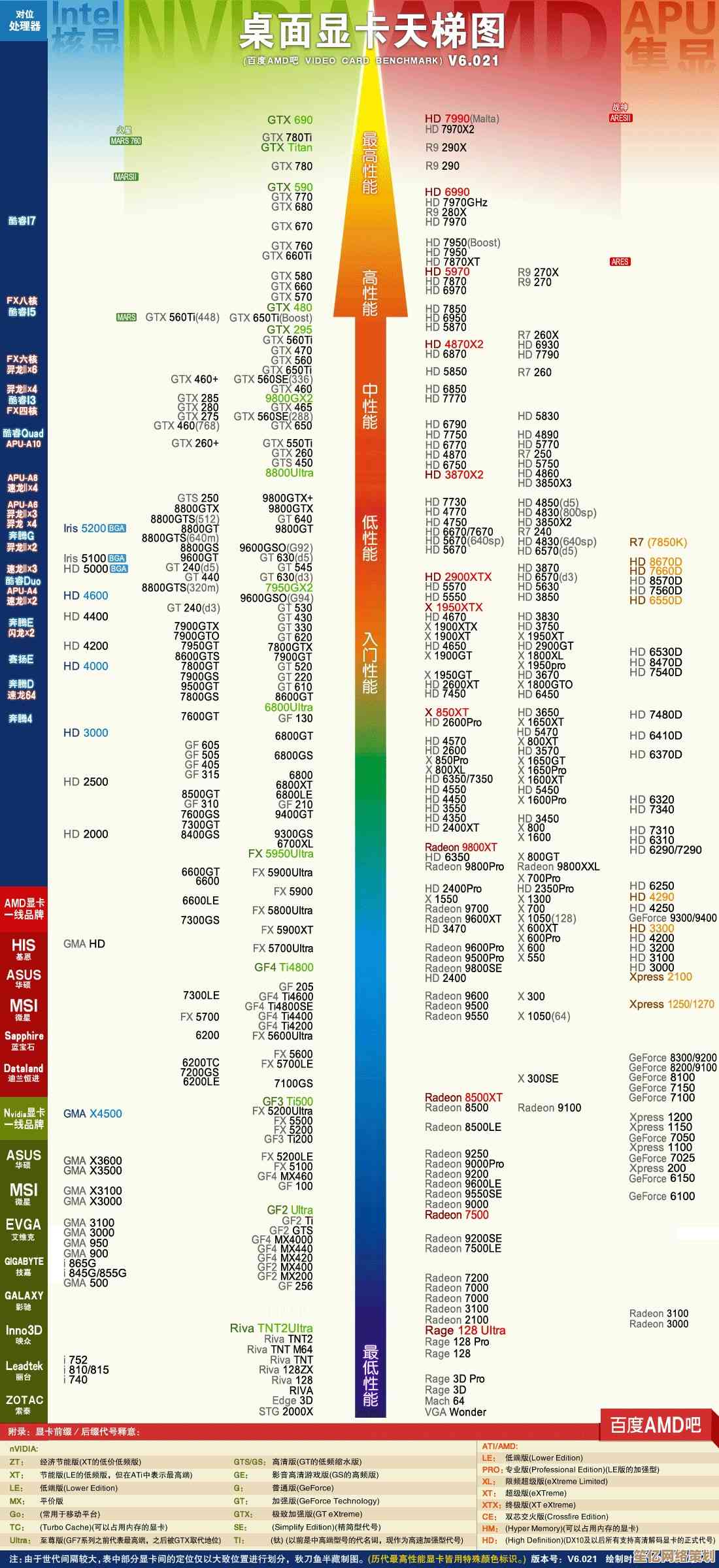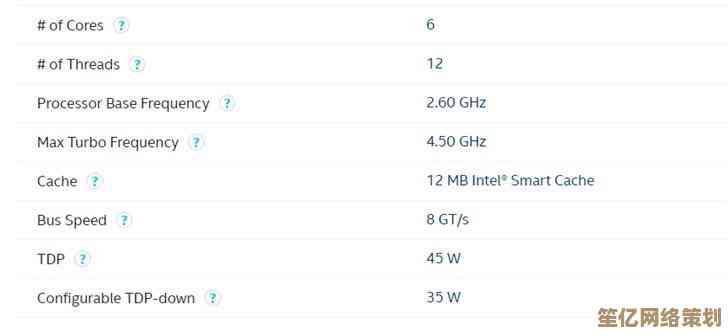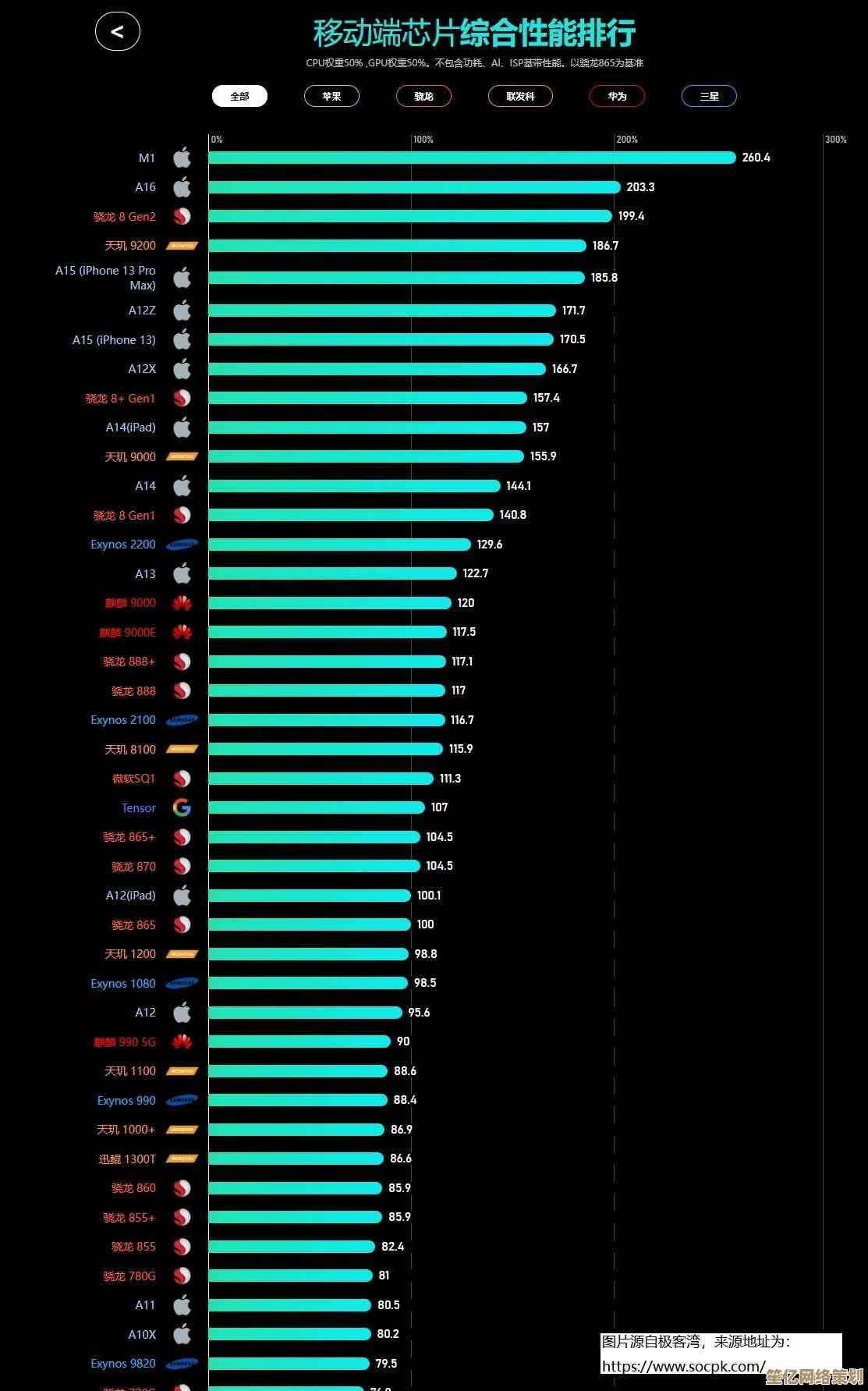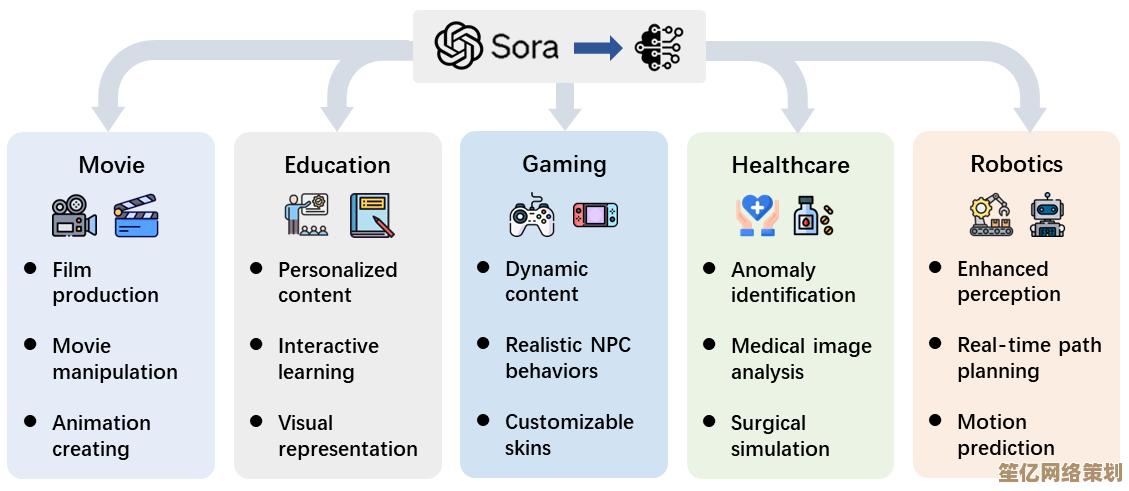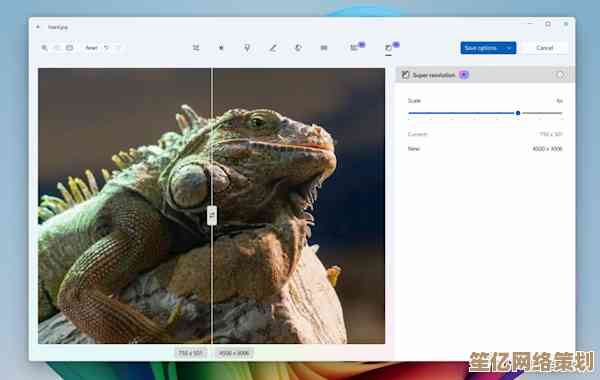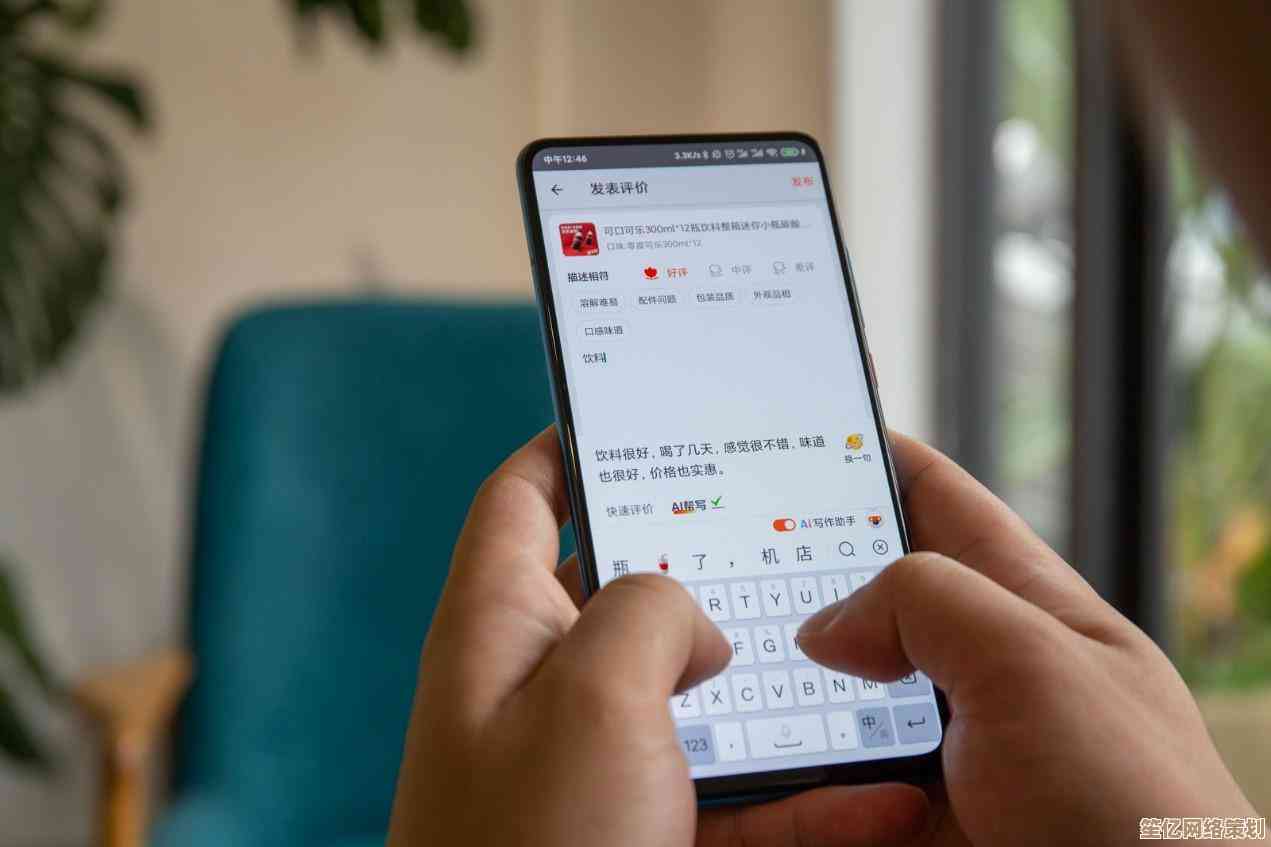驱动更新常见问题深度剖析与一站式解决指南
- 游戏动态
- 2025-10-21 06:00:38
- 1
哎,说到驱动更新,这玩意儿真是让人又爱又恨,对吧?有时候它悄无声息地解决了你电脑里潜伏的大问题,有时候却像一场噩梦,直接把你电脑搞蓝屏了,气得你想砸键盘。😅 我猜,你可能也经历过那种,明明只是想打个游戏或者开个视频会议,结果突然弹出来个“驱动程序已停止响应”的窗口,瞬间心态爆炸,这感觉,就像你正high着呢,突然被人泼了盆冷水。
为啥驱动更新会这么“玄学”呢?首先啊,我觉得很多人,包括我自己有时候也这样,对驱动这东西的理解就挺模糊的,它不像一个APP,你点开就能看到界面,它更像是一个藏在系统深处的“翻译官”,负责让你的硬件(比如显卡、声卡、网卡)能和Windows或者别的操作系统顺畅沟通,这个翻译官要是语言不通,或者版本太老,那硬件就可能“罢工”或者“胡言乱语”。
最常见的问题,大概就是“我该不该更新驱动?” 这个问题真的没有标准答案,新驱动不一定就是好的,尤其是那种刚发布没多久的“尝鲜版”,我有个血泪教训,之前我的老显卡,用着老驱动玩啥都挺稳,结果手贱点了NVIDIA官网那个最新的驱动,好家伙,直接进游戏就闪退,折腾了一晚上才滚回旧版本,所以啊,“最新”不等于“最稳定”,这是个黄金法则,特别是对于一些老硬件,厂商可能早就不怎么优化了,新驱动反而是为新型号准备的,跟你没啥关系。
然后就是“去哪找驱动?” 这又是个坑,很多人习惯用那种“驱动人生”、“驱动精灵”之类的第三方软件,图个省事,确实方便,一键扫描全搞定,但你想过没有,这些软件给你推的驱动,未必是官方最纯净的版本,它可能打包了一些别的东西,或者版本也不是最合适的,最保险的办法,还是得去硬件品牌的官网,比如你是华硕的主板,就去华硕官网;是联想的笔记本,就去联想支持页面,根据你电脑的具体型号,手动下载,虽然麻烦点,但胜在安全,这个过程就像你去专卖店买原厂零件,而不是去汽配城找个“大概能用”的副厂件,心里踏实啊。
还有个特别烦人的情况是“更新失败”或者“更新后更糟了”,这时候千万别慌,也别急着瞎折腾,Windows系统自己有个“回滚驱动程序”的功能,简直是救命稻草,在设备管理器里,找到那个出问题的硬件,右键属性,点“驱动程序”选项卡,里面就有“回滚驱动程序”,这功能能让你一键回到更新前的状态,特别适合那种更新完立马出问题的场景,要是回滚选项灰了(就是不能用),那也没关系,再去官网下载上一个稳定版本的手动安装就行。在更新驱动之前,如果系统提示你创建还原点,一定一定要点“是”!这相当于给系统拍个快照,真出事了还能一键恢复,后悔药啊这是。
无线网卡和声卡的驱动问题也特别常见,有时候电脑突然搜不到Wi-Fi了,或者声音变得嘶哑、甚至完全没声了,这种时候,除了更新驱动,还可以试试最简单粗暴的一招:重启,对,就是重启,再不行,在设备管理器里把那个设备“禁用”再“启用”,相当于给它来个硬重启,很多时候莫名其妙就好了,电子设备嘛,跟人一样,偶尔也需要发发呆、重启一下大脑。
我想说,对待驱动更新,咱们得有一种“佛系”心态,别一有更新提示就急着点,可以先观望一下,去论坛看看别人的反馈,如果你的电脑目前一切正常,稳如老狗,那就别去动它。“若无闲事挂心头,便是人间好时节”,这句话用在电脑维护上也挺合适的,毕竟,咱们的终极目标不是追求最新的驱动,而是让电脑稳定可靠地干活儿,对吧?希望这些有点碎碎念的经验,能帮你少踩点坑。💻 玩电脑,开心最重要啦!
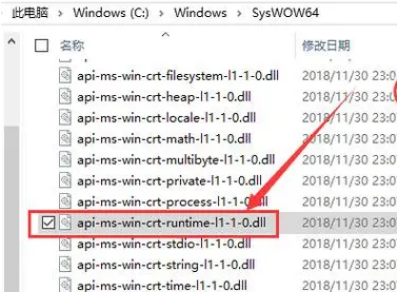
本文由颜令暎于2025-10-21发表在笙亿网络策划,如有疑问,请联系我们。
本文链接:http://www.haoid.cn/yxdt/35035.html